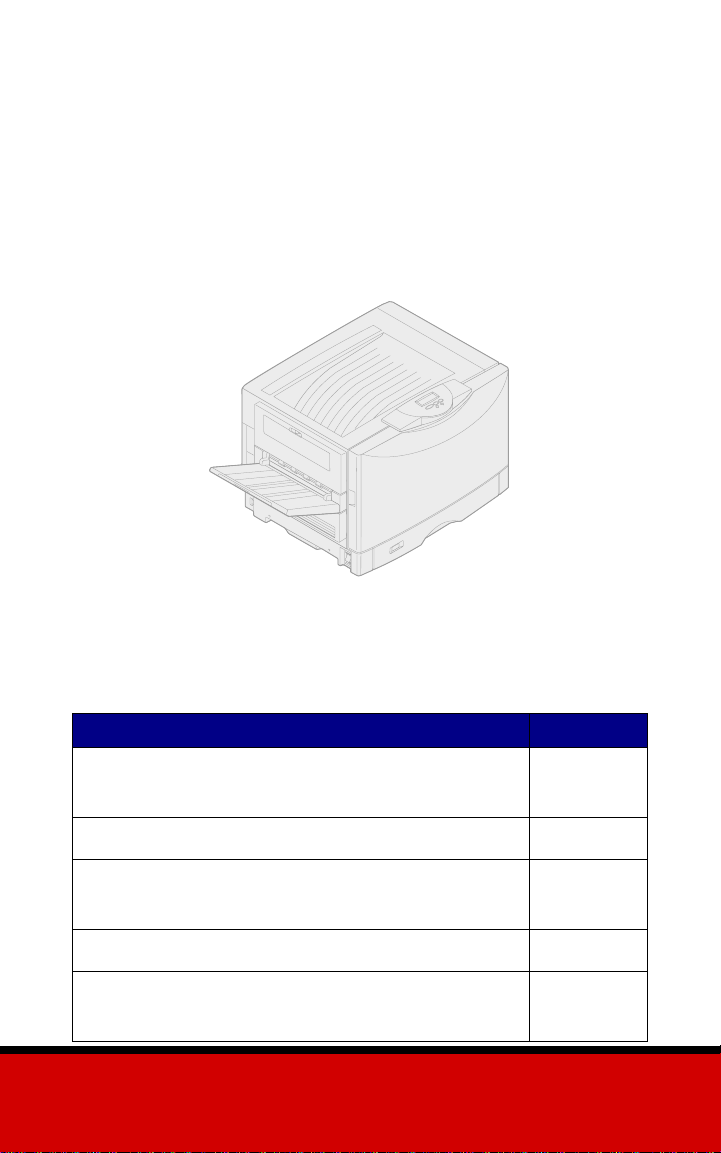
Lexmark C910
Guida rapida
Argomento Pagina
Panoramica dei menu della
stampante
Uso del pannello operatore 2
Informazioni sui messaggi della
stampante
Caricamento della carta 9
Individuazione e rimozione degli
inceppamenti
www.lexmark.com
1
6
19
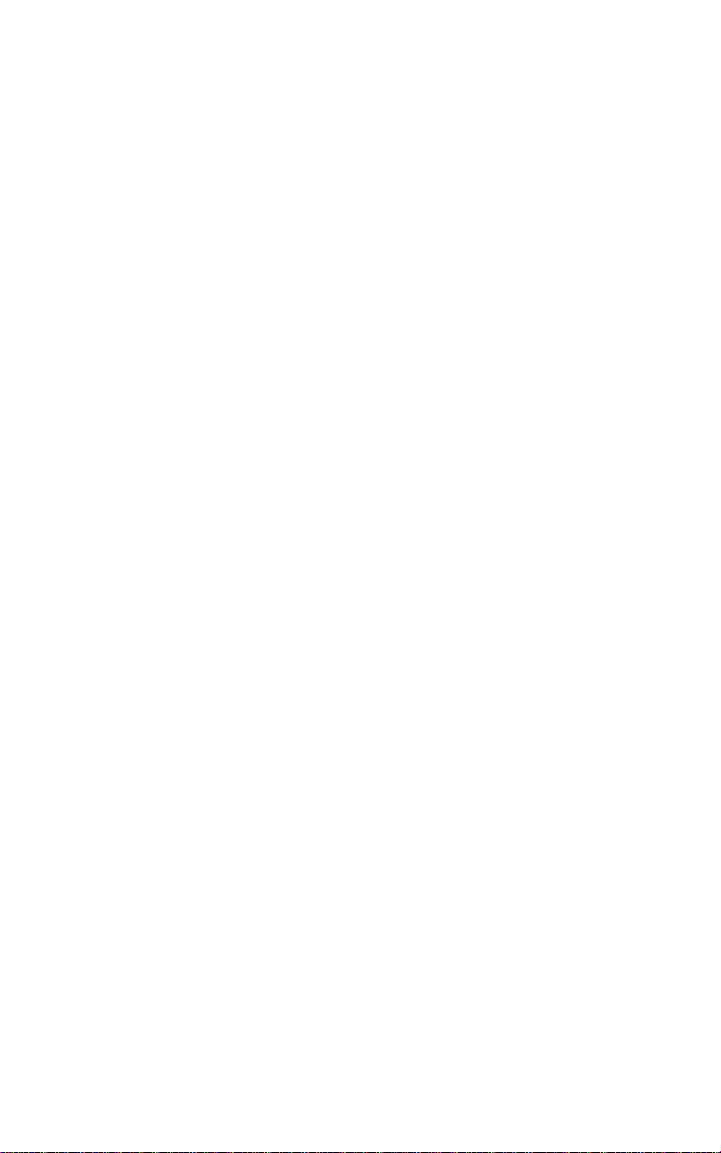
Edizione: ottobre 2001
Il presente paragrafo non è valido nei Paesi in cui le disposizioni qui riportate non sono
ammissibili ai sensi di legge:
PRESENTE PUBBLICAZIONE "COSÌ COM'È" SENZA ALCUN TIPO DI GARANZIA,
IMPLICITA O ESPLICITA, INCLUSE, TRA L'ALTRO, EVENTUALI GARANZIE DI
COMMERCIABILITÀ O IDONEITÀ AD UNO SCOPO SPECIFICO . Per particolari transazioni,
alcuni stati non accettano l'esclusione di responsabilità per garanzie espresse od implicite:
pertanto tale dichiarazione potrebbe risultare non applicabile.
La presente pubblicazione potrebbe contenere imprecisioni tecniche o errori tipografici.
Periodicamente vengono apportate modifiche alle informazioni qui riportate. In qualunque
momento, i prodotti o programmi qui descritti possono essere soggetti a modifiche e migliorie.
Eventuali commenti possono essere inviati a Lexmark International, Inc., Department F95/
032-2, 740 West New Circle Road, Lexington, Kentucky 40550, U.S.A. Per il Regno Unito e
l'Eire, l'indirizzo è Lexmark International Ltd., Marketing and Services Department, Westhorpe
House, Westhorpe, Marlow Bucks SL7 3RQ. Lexmark si riserva il diritto di utilizzare o
divulgare le informazioni ricevute nei modi ritenuti adeguati, senza incorrere in alcun obbligo
nei confronti del mittente. Per acquistare copie aggiuntive delle pubblicazioni relative al
presente prodotto, contattare il rivenditore.
Eventuali riferimenti a prodotti, programmi o servizi non implicano la disponibilità degli stessi
in tutti i Paesi in cui il produttore opera. I riferimenti a particolari prodotti, programmi o servizi
non implicano che tali prodotti, programmi o servizi siano gli unici utilizzabili. Qualsiasi
prodotto, programma o servizio equivalente che non violi eventuali diritti di proprietà
intellettuale può essere utilizzato. La responsabilità della valutazione e della verifica del
funzionamento con prodotti, programmi o servizi diversi da quelli indicati dal produttore ricade
esclusivamente sull'utente.
Lexmark, Lexmark con il simbolo del diamante, MarkNet e MarkVision sono marchi di
Lexmark International, Inc., registrati negli Stati Uniti e/o in altri Paesi. ImageQuick è un
marchio di Lexmark International, Inc.
PostScript® è un marchio registrato di Adobe Systems Incorporated. Po stScript 3 è l a
denominazione Adobe Systems di una serie di comandi (linguaggio) e funzioni della
stampante inclusi nel software. La stampante è compatibile con il linguaggio PostScript 3.
Ciò significa che la stampante riconosce i comandi PostScript 3 utilizzati nei diversi
programmi applicativi ed è in grado di emulare le funzioni corrispondenti.
© Copyright 2001 Lexmark International, Inc.
Tutti i diritti riservati.
DIRITTI LIMITATI DEL GOVERNO DEGLI STATI UNITI
Il presente software e la relativa documentazione vengono forniti con DIRITTI LIMITATI. L'uso,
la copia e la divulgazione da parte del governo sono soggetti alle limitazioni previste nel
sottoparagrafo (c)(1)(ii) della clausola Rights in Technical Data and Computer Software in
DFARS 252.227-7013 e nelle disposizioni FAR applicabili: Lexmark International, Inc.,
Lexington, KY 40550.
LEXMARK INTERNA TIONAL, INC., FORNISCE LA
ii
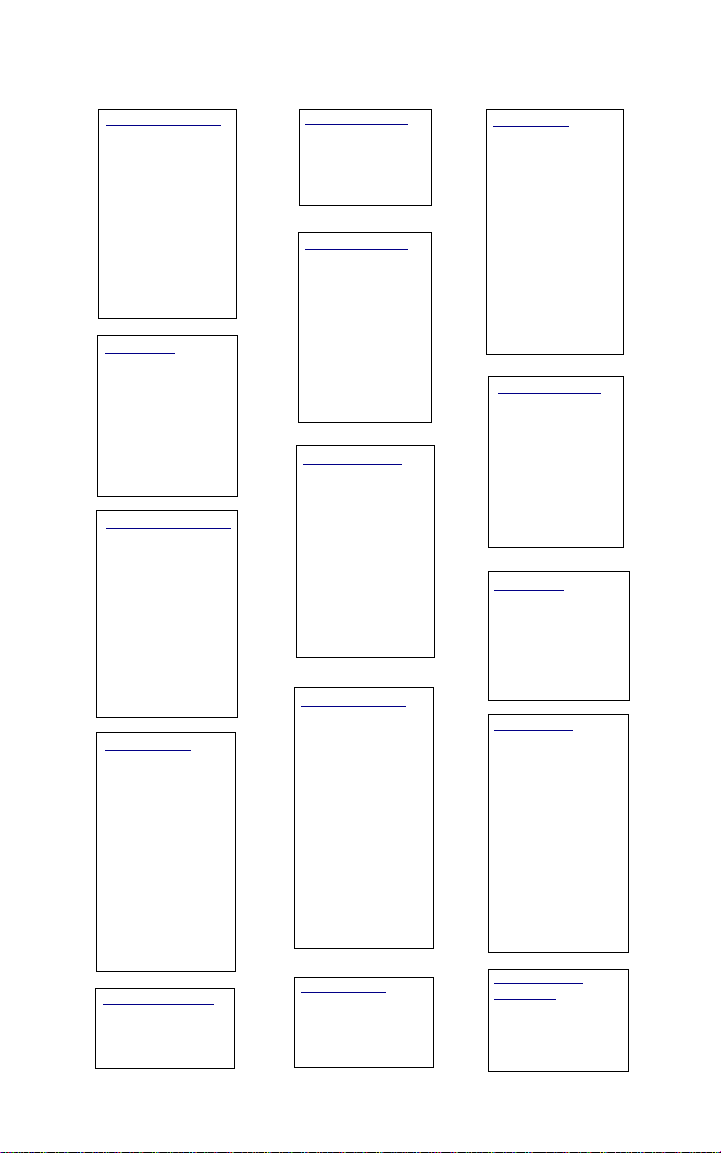
Panoramica dei menu della stampante
Menu Fascicol az.
Fronte/retro
Rilegatura f/r
Numero copie
Pagine bianche
Fascicolazione
Fogli separatori
Origine separatore
Stampa multipag.
Ordine multipag.
Vista multipag.
Bordo multipag.
Menu Rete
SmartSwitch PCL
PS SmartSwitch
PS Binario MAC
Modo NPA
Buffer di rete
Buffer. processo
Impostaz. rete <x>
Impostaz. rete std
Menu Emulaz. PCL
Origine font
Nome font
Dimens. in punti
Passo
Set di simboli
Orientamento
Righe per pagina
Larghezza A4
CR auto. dopo LF
LF auto. dopo CR
Rinumera vassoio
Menu Seriale
SmartSwitch PCL
PS SmartSwitch
Modo NPA
Buffer seriale
Buffer. processo
RS-232/RS-422
Polarità RS-422
Protoc. seriale
Robust XON
Baud
Bit di dati
Parità
Esegui DSR
Menu PostScript
Errore stampa PS
Priorità font
Regol. immag.
Menu Processo
Riprist. stamp.
Annulla fax
Processo riserv.
Proc. in attesa
Menu LocalTalk
Porta LocalTalk
SmartSwitch PCL
PS SmartSwitch
Modo NPA
Buffer LocalTalk
Buffer. processo
Host NPA
Nome LocalTalk
Indirizzo LclTalk
Zona LocalTalk
Menu Parallelo
SmartSwitch PCL
PS SmartSwitch
PS Binario MAC
Modo NPA
Buffer parallelo
Buffer. processo
Stato avanzato
Protocollo
Esegui inizial.
Modo parallelo 1
Modo parallelo 2
Menu Impostaz.
Linguaggio stamp.
Uso stampante
Risp. energia
Salva risorsa
Destinaz. trasf.
Timeout stampa
Proseg. autom.
Timeout attesa
Rimoz. inceppam.
Protez. pagina
Lingua schermo
Contol. allarme
Inform. processo
Limite inf. proc.
Menu Colore
Correz. colore
Colore manuale
Modalità stampa
Intensità toner
Menu Carta
Origine carta
Dimensioni carta
Tipo di carta
Tipi personaliz.
Racc. di uscita
Configura racc.
Racc. di esubero
Assegna tipo/rac.
Sostit. dimens.
Config. al. m. uso
Peso carta
Caricam. carta
Impost. generale
Menu Infrarossi
Porta infrarossi
SmartSwitch PCL
PS Smar tSwitch
Modo NPA
Buffer infrarossi
Buffer. processo
Dimens. finestra
Ritardo trasmis.
V e loc. baud max.
Menu USB
SmartSwitch PCL
PS SmartSwitch
PS Binario MAC
Modo NPA
Buffer USB
Buffer. processo
Menu Utilità
Esempi a colori
Stampa demo
Stampa menu
Stampa imp.
rete<x>
Stampa font
Stampa directory
Impost. di fabb.
Formatta Flash
Deframmen. Flash
Formatta disco
Stat. inf. proc.
Traccia esadecim.
Menu Mat. di
consumo
Fotosv. nero
Fotosv. colore
Toner <colore>
Durata mat. cons.
1
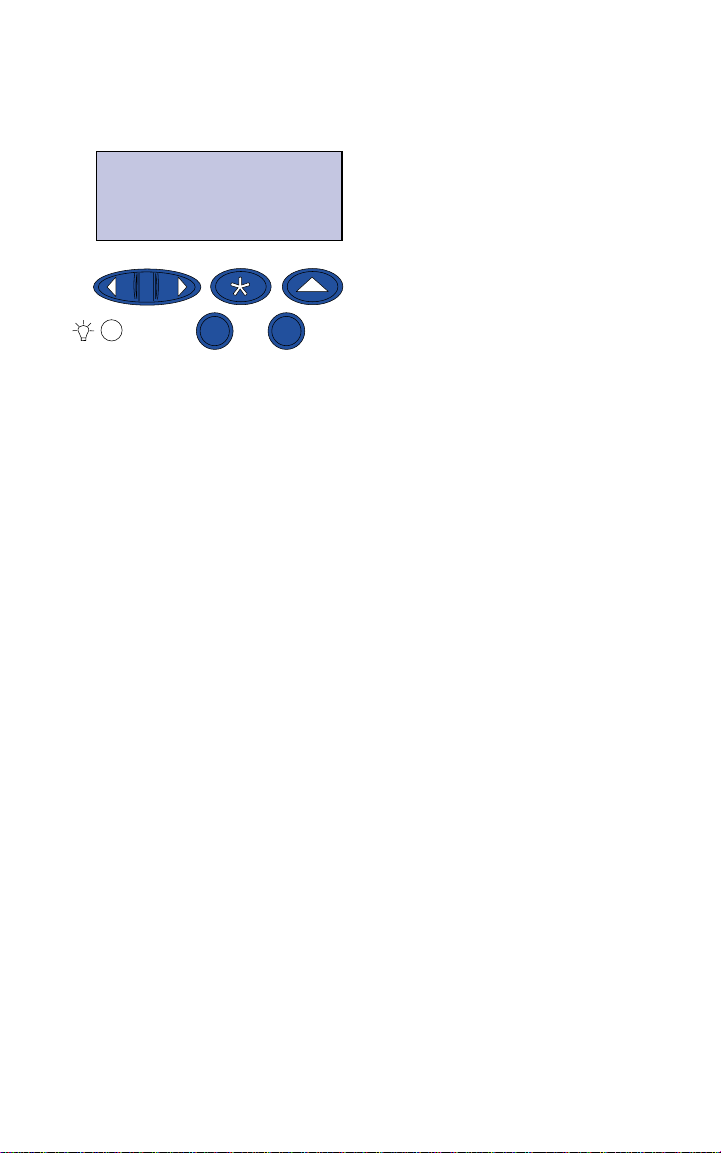
Uso del pannello operatore
1
Menu
Premere Menu
•
Accedere ai menu
per:
quando la stampante
è nello stato Pronta.
•
Seleziona
OK
3
5
2
Ritorna
Stop
4
6
Scorrere i menu o i
valori.
•
Aumentare o diminuire
un valore numerico.
•
Visualizzare il menu
Processo o il menu Mat.
di consumo mentre la
stampante è occupata.
Premere Seleziona
•
Selezionare la voce
per:
visualizzata sulla
seconda riga del display.
•
Salvare la selezione
come nu ova
impostazione predefin ita .
Premere Ritorna
per tornare al
livello di menu precedente.
Premere Stop
per
interrompere temporaneamente
tutte le attività di stampa senza
perdere i dati.
Premere OK
•
per:
Uscire dai menu
e riportare la stampante
allo stato Pronta.
•
Annullare i messaggi .
2
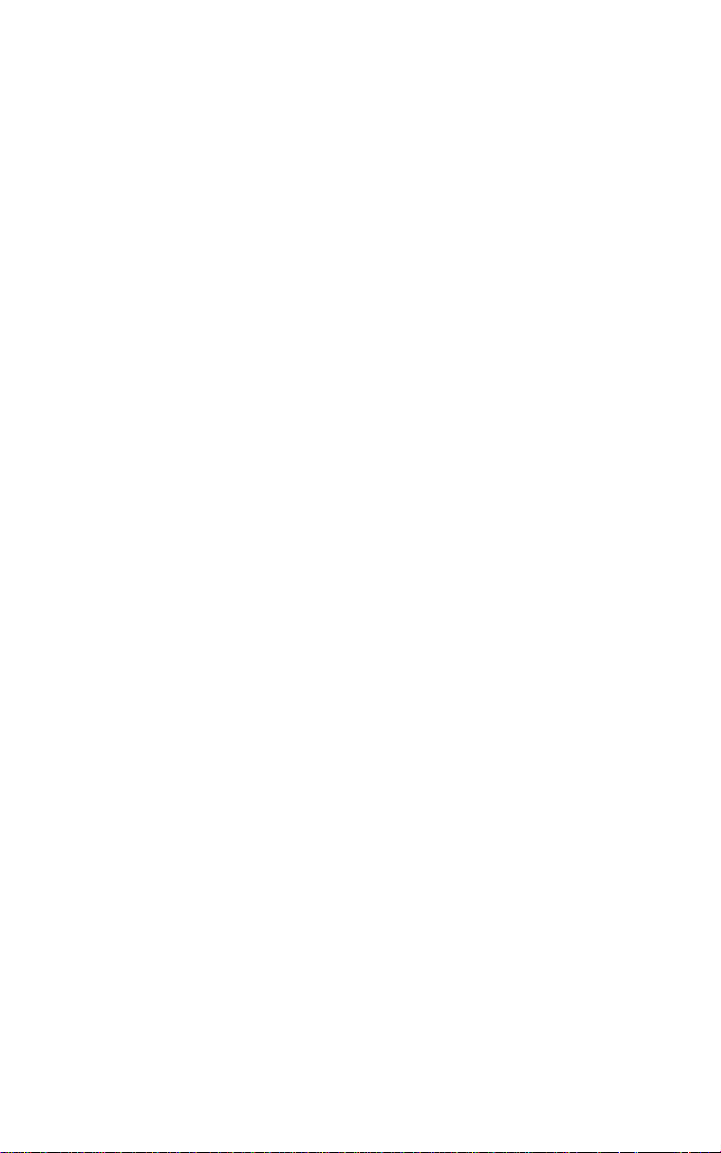
Annullamento di un processo di stampa
Per annullare un processo di
stampa già in esecuzione:
1
Premere
a v i sua li zz are il menu
Processo, quindi
premere
2
Premere
a v i sua li zz are Annul la
processo, quindi
premere
Menu
fino
Seleziona
Menu
fino
Seleziona
.
.
Stampa di una pa gina de lle impo stazion i dei menu
Per verificare le impostazioni di
Dimensioni carta e Tipo di
carta, le opzioni e la memoria
installate, stampare una pagina
di impostazioni dei menu.
1
Premere
a v i sua li zz are il menu
Utilità, quindi premere
Seleziona
2
Premere
a v i sua li zz are Sta m pa
menu, quindi premere
Seleziona
impostazioni dei menu
viene stampata.
Menu
fino
.
Menu
fino
. La pagina di
Stampa di processi riservati
Se si desidera stampare un
processo personale o riservato,
è possibile memorizzarlo nella
stampante fino al momento
della stampa.
3
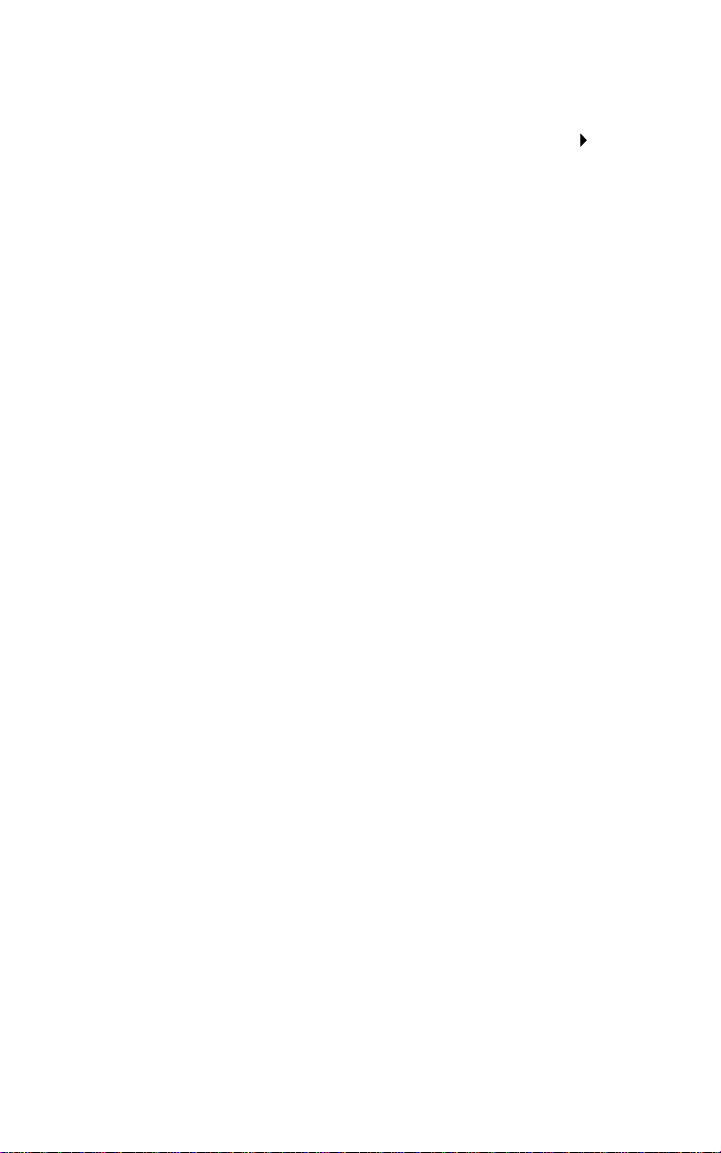
Per stampare un processo
riservato:
Nota:
La stampa riservata
è supportata solo dai driver
personalizzati per la
stampante Lexmark C910.
Questi driver sono disponibili
nel CD Driver fornito con la
stampante e sul sito Web
www.lexmark.com.
Nota:
Se un file di notevoli
dimensioni viene inviato a
una stampante condivisa in
rete, viene mantenuto in
memoria fino al momento
della stampa. Ciò potrebbe
impedire ad altri utenti
l'esecuzione dei processi di
stampa. Si consiglia pertanto
di recuperare i propri
processi di stampa il più
presto possibile. Per
verificare la quantità di
memoria disponibile nella
stampante, vedere “Stampa
di una pagina delle
impostazioni dei menu" a
pagina 3.
1
Selezionare
Stampa
di testo, in un foglio
elettronico o in un'altra
applicazione.
2
Fare clic su
Opzioni, Stampante
(o
oppure
a seconda
dell'applicazione) per
visualizzare le
impostazioni del driver
della stampante.
3
Fare clic su ? e
consultare l'argomento
relativo alla
riservata
stampa e mantieni
Attenersi alle istr uzioni.
4
Per recuperare un
processo di stampa
riser vato, dal pannello
operatore:
a
Premere
a v i sua li zz ar e il
processo riservato
desiderato, quindi
premere
b
Premere
a v i sua li zz ar e il
proprio nome utente,
quindi premere
Seleziona
File
in un elaboratore
Proprietà
Imposta
,
stampa
o alle funzioni
Menu
Seleziona
Menu
.
.
fino
.
fino
4
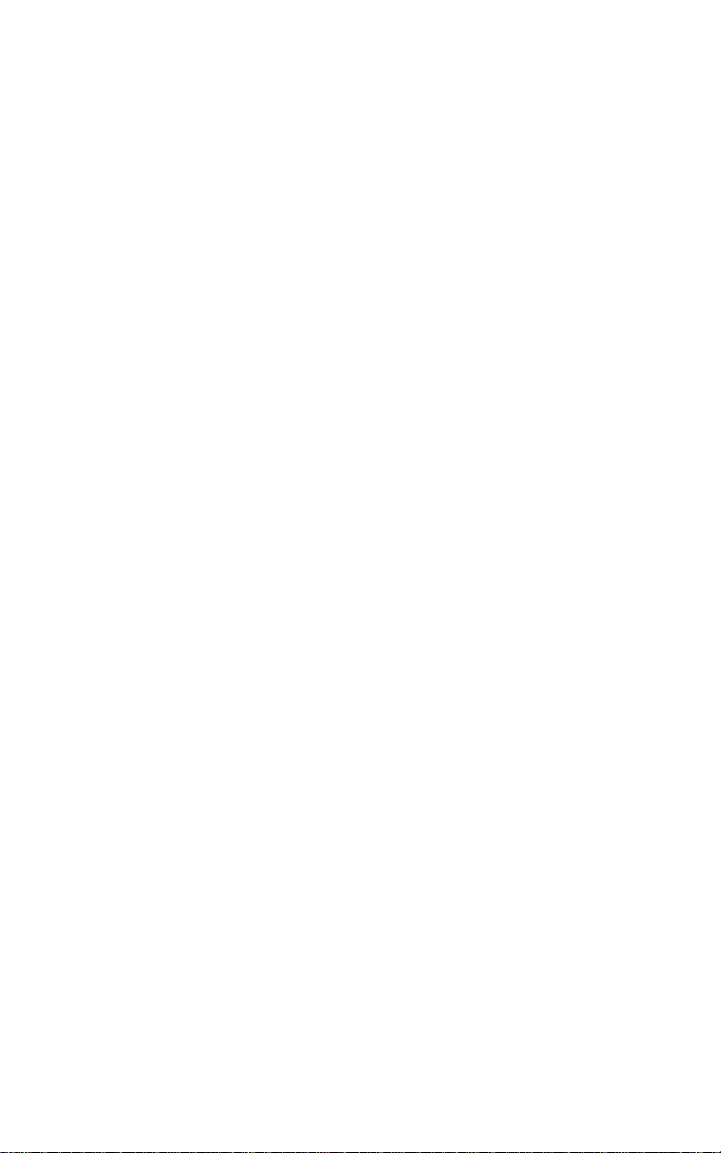
c
Immettere il proprio
PIN a quattro cifre
utilizzando i pulsanti
numerici sul pannello
operatore. Durante
l'immissione del PIN,
vengono visualizzati
degli asterischi.
.
Menu
fino
. Se si
Menu
fino
Seleziona
.
d
Premere
a visualizzare
Stampa processo,
quindi premere
Seleziona
seleziona Stampa
tutto, tutti i processi
con lo stesso nome
utente e PIN vengono
immediatamente
inviati alla stampante.
e
Premere
a v i sua li zz ar e il
processo da
stampare, quindi
premere
f
Pe r inviare il processo
in stampa , premere
OK
Al termine della stampa, il
processo viene eliminato dalla
memoria e la stampante torna
allo stato Pronta.
5
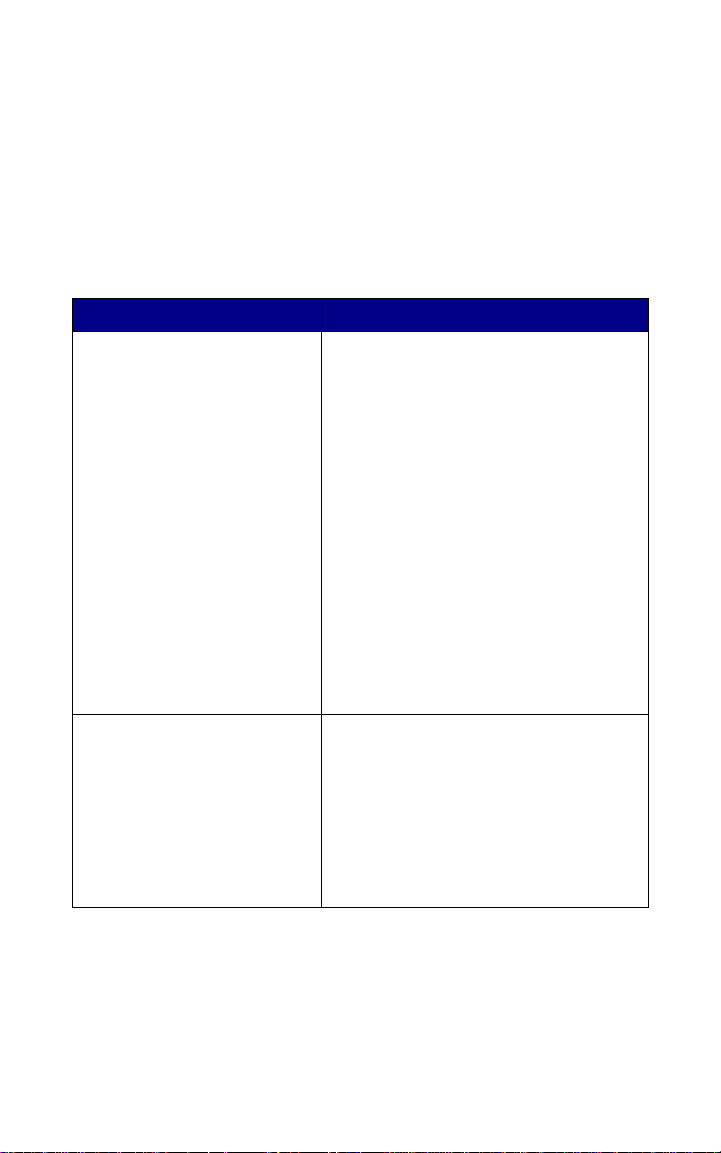
Informazioni sui messaggi della
stampante
Nella seguente tabella vengono riportati i messaggi visualizzati
più di frequente sul pannello operatore e l'operazione da eseguire
per annullarli. Per ulteriori informazioni su questi o altri messaggi
della stampante, consultare il
Lexmark C910
Messaggio Operazione
37 Memoria
insufficiente
La memoria della stampante
non è sufficiente e non è
possibile completare
l'elaborazion e d ei proc es si di
stampa.
.
CD Pubblicazioni della stampante
• Premere OK per annullare il
messaggio. La stampante elimina
i processi in attesa fino a ottenere
una quantità di memoria sufficiente
all'elaborazione del processo.
• Premere
messaggio senza eliminare alcun
processo in attesa . È possibile che il
processo corrente non venga
stampato correttamente.
• Premere
menu Processo, quindi premere
Seleziona
corrente.
Nota:
imessaggi
insufficiente
proc. in attesa
Stop
per annullare il
Menu
fino a visualizzare il
per annullare il processo
Sul display si alternano
37 Memoria
e
Possib. perdita
.
38 Memoria piena
È in corso l'elaborazione dei
dati ma la memoria è piena.
6
• Premere OK per annullare il
messaggio e continuare la stampa
del processo. È possibile che il
processo non venga stampato
correttamente.
• Premere
menu Processo, quindi premere
Seleziona
corrente.
Menu
fino a visualizzare il
per annullare il processo
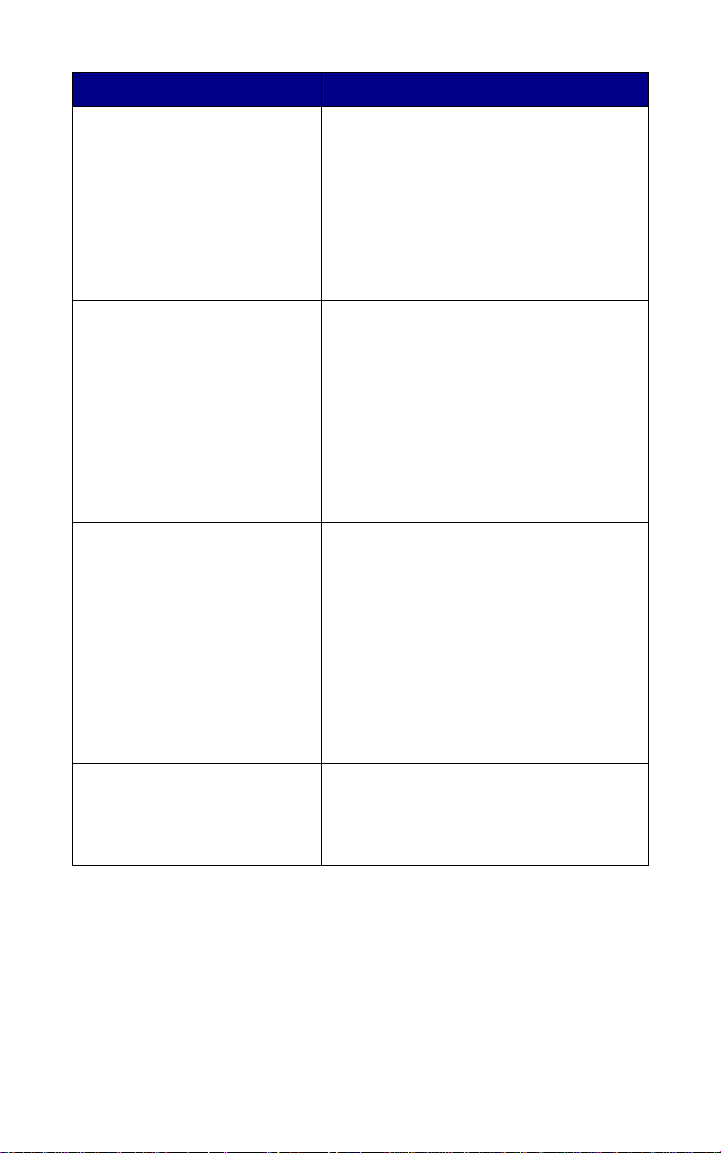
Messaggio Operazione
39 Pagina complessa
È possibile che l a pag ina non
venga stampata
correttamente poich é i dati di
stampa risultano troppo
complessi.
80 Unità di fusione
esaurita
È necessario sostituire l'unità
di fusione.
81 Nastro trasf.
esaurito
È necessario sostituire il
nastro di trasferimento.
84 Fotocondutt.
<colore> in esaurimento
È necessario sostituire uno o
più fotoconduttori specificati.
• Premere OK per annullare il
messaggio e continuare la stampa
del processo. È possibile che il
processo non venga stampato
correttamente.
• Premere
menu Processo, quindi premere
Seleziona
corrente.
• Premere OK per annullare il
messaggio.
• Installare una nuova unità di
fusione.
Nota:
anteriore, viene visualizzato il
messaggio
sostituiti?
una nuova unità di fusione, premere
Stop
• Premere OK per annullare il
messaggio.
• Installare un nuovo nastro di
trasferimento.
Nota:
anteriore, viene visualizzato il
messaggio
sostituiti?
un nuovo nastro di trasferimento,
premere
premere OK.
• Premere OK per annullare il
messaggio.
• Installare un nuo vo fotocondu ttore
a colori.
Menu
fino a visualizzare il
per annullare il processo
Se si apre e chiude lo sportello
{U. fus./nastro}
. Se non è stata inst allata
. In caso contrario, premere OK.
Se si apre e chiude lo sportello
{U. fus./nastro}
. Se non è stato inst allato
Stop
. In caso contrario,
7
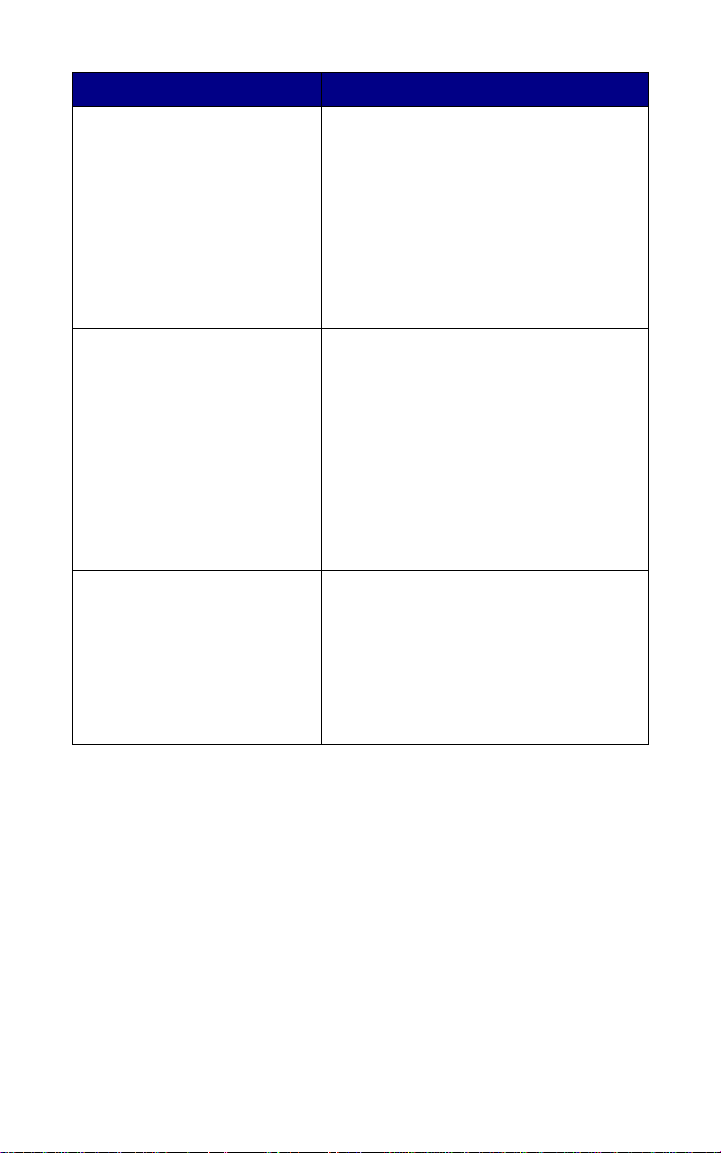
Messaggio Operazione
85 Rullo patinat. in
esaurimento
È necessario sostituire il rullo
di patinatura a olio.
88 Toner <colore> in
esaurimento
È necessario sostituire uno o
più cartucce di toner.
900 -999 Messaggio di
assistenza
I messaggi 900 - 999
segnalano probl em i dell a
stampante che possono
richiedere l'intervento
dell'assistenza tecnica.
• Premere OK per annullare il
messaggio.
• Installare un nuovo rullo di
patinatura a olio.
Nota:
Quando il r ullo di patinatura
è esaurito, viene visualizzato il
messaggio
esaurito
rullo di patinatura per continuare la
stampa.
• Premere OK per annullare il
messaggio.
• Installare una nuova cartuccia di
toner a colori.
Nota:
è esaurita, sul display si alternano
imessaggi
vuoto
sostituisci <colore>
È necessario sostituire la cartuccia di
toner per continuare la stampa.
Spegnere la stampante e verificare tutti
i collegamenti dei cavi, quindi
riaccendere la stampante. Se il
messaggio di assistenza v iene
nuovamente visualizzato, contattare
l'assistenza tecnica in dicando il
numero del messaggio e fornendo la
descrizione del problem a.
85 Rullo patinat.
. È necessario sostituire il
Quando la cartuccia a colori
88 Toner <colore>
e
Apri coperchio e
.
8
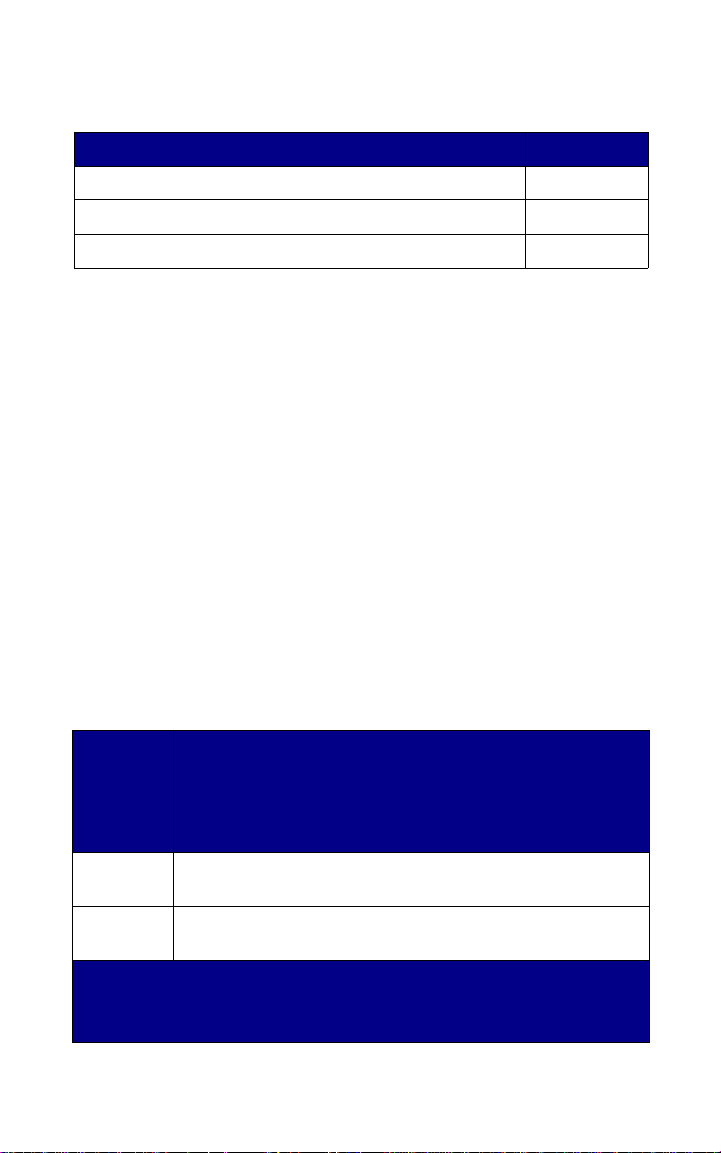
Caricamento della carta
Origine carta Pagina
Caricamento di un vassoio da 550 fogli 11
Caricamento dell'alimentatore multiuso 13
Caricamento dell'alimentatore ad alta capacità 15
La stampante supporta carta di
tipo, dimensione e peso diversi.
Il vassoio standard (vassoio 1)
e i vassoi opzionali 2, 3 e 4
sono contrassegnati dall e
lettere A, B, C che indicano il
limite di caricamento. Il limite
per il vassoio opzionale per
supporti pesanti è invece
contrassegnato dalle lettere D,
E e F.
Nella seguente tabella vengono
elencati i supporti consigliati,
i pesi e l'indicatore di altezza
della risma da utilizzare durante
il caricamento dei vassoi carta.
Lettera
indicante
l'altezza
della
risma Supporti consigliati
A
B
*
La carta lucida Lexmark è da 120 g/m2, la carta uso mano è da
80 libbre, la ca rta di qualità è da 32 libbre.
**
Il peso dei lucidi Lexmark è di 120 g/m2.
Carta lucida Lexmark
Letter (Codice 12A5950), A4 (Codice 12A5951)
11x17, Legal, B4, A3 (carta di qualità da 90 - 105 g/m2,
24 - 28 libbre)
*
:
9
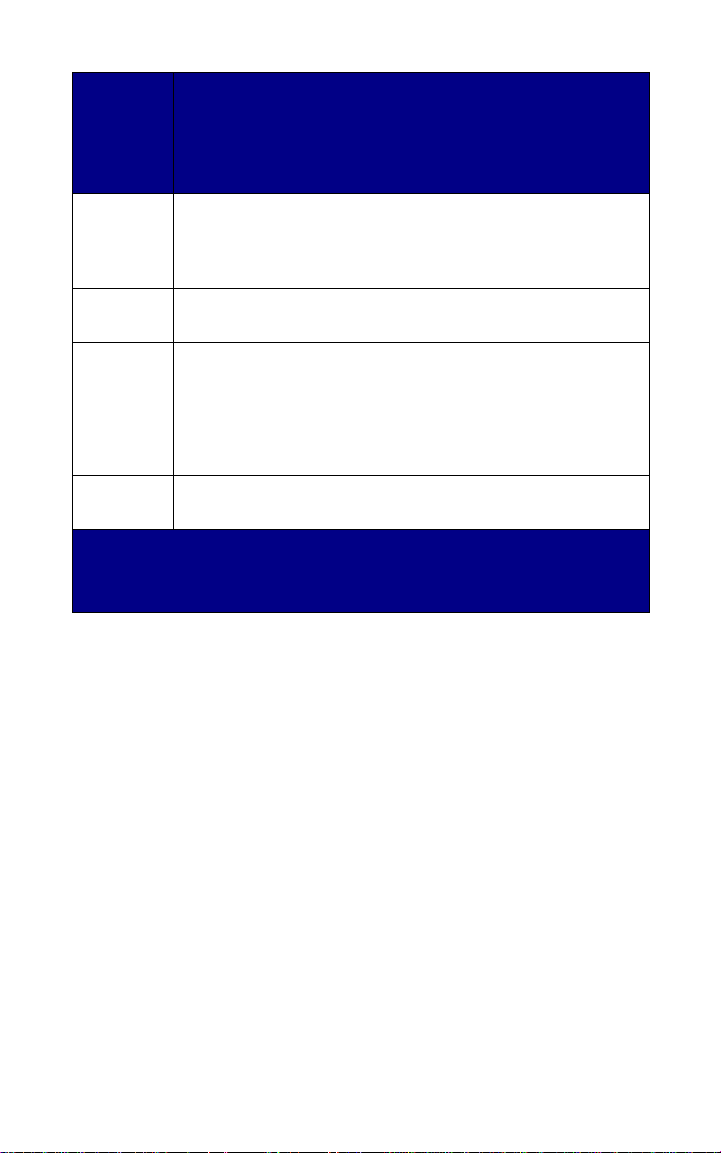
Lettera
indicante
l'altezza
della
risma
C
Supporti consigliati
• Letter, A4 (carta di qualità da 60 - 105 g/m
2
,
16 - 28 libbre)
• 11x17, Legal, B4, A3 (carta di qualità da 60 - 90 g/m
16 - 24 libbre)
2
,
D
E
Lucidi Lexm ark**:
Letter (Codice
12A5940
• Carta lucida Lexmark
), A4 (Codice
A
12A5941
Letter (Codice 12A5950), A4 (Codice 12A5951)
• Cartoncino: Letter, A4 (schede indice da 128 -163 g/
2
, 90 libbre)
m
• Etichette di carta: Letter, A4 (carta di qualità fino
180 g/m
F
Letter, A4 (carta di qualità da 105 - 128 g/m2,
2
, 48 libbre)
28 - 34 libbre)
*
La carta lucida Lexmark è da 120 g/m2, la carta uso mano è da
80 libbre, la ca rta di qualità è da 32 libbre.
**
Il peso dei lucidi Lexmark è di 120 g/m2.
)
10
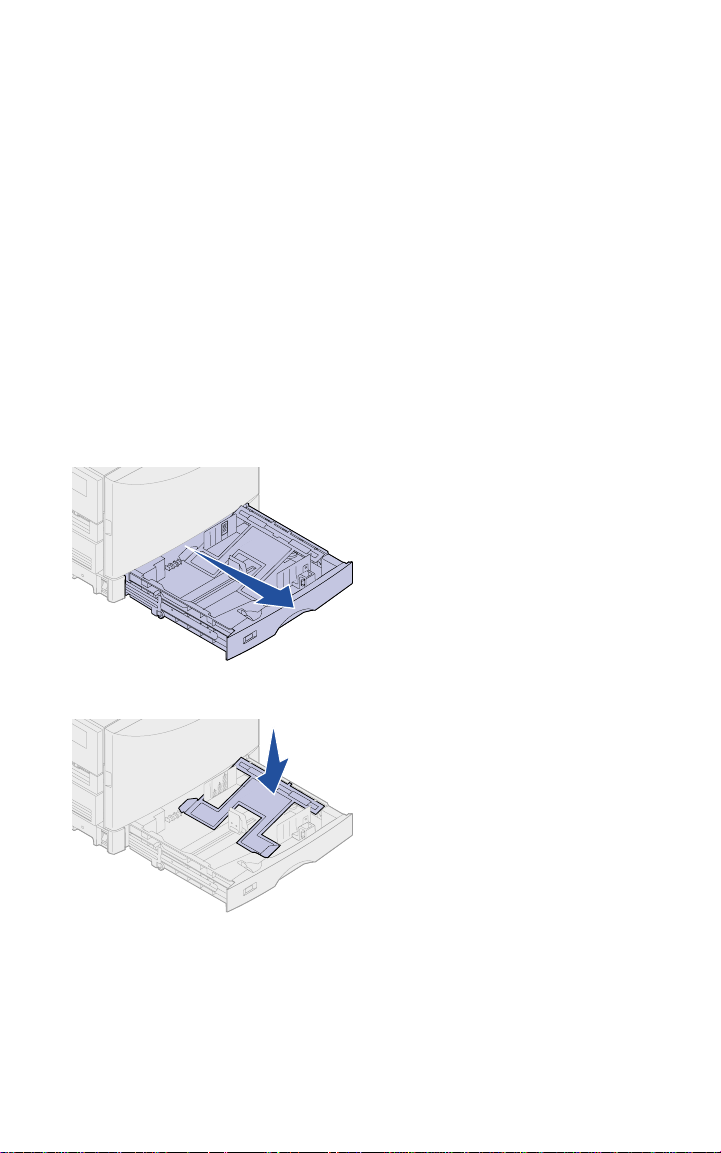
Caricamento di un vassoio da 550 fogli
Nota:
Quando si carica un
vassoio per supporti pesanti
opzionale, accertarsi che il
tipo e le dimensioni della
carta si ano impos tati
correttamente per il supporto
in uso. Consultare la
Guida all'installazione
CD Pubblicazioni della
stampante Lexmark C910
per istruzioni
sull'impostazione delle
dimensioni o del tipo di carta.
o il
1
Estrarre completamente
il vassoio carta.
2
Premere verso il basso la
piastrina metallica fino a
bloccarla.
11

3
Premere la guida di
sinistra e spostarla nella
posizione adeguata alle
dimensioni della carta
caricata.
Le dimensioni della carta
caricata nel vassoio
vengono indicate dalla
posizione della guida
carta di sinistra.
4
Rilasciare la guida carta.
5
Flettere i fogli avanti
e indietro in modo da
separarli.
6
Caricare la carta nel
vassoio, con il lato di
stampa rivolto verso il
basso.
12

7
Premere la leva della
guida carta anteriore
e farla scorrere fino ad
accostarla alla risma.
8
Ruotare il selettore delle
dimensioni carta
impostandolo sulle
dimensioni caricate.
9
Inserire completamente il
vassoio.
Caricamento dell'alimentatore multiuso
Avvertenza!
più di un foglio di carta
lucida, è possibile che si
danneggi l'unità di fusione.
Se si inserisce
È possibile caricare fino a 100
fogli di carta normale
nell'alime ntatore multiuso.
13

1
Aprire ed estendere
l'alimentatore multiuso.
2
Far scorrere le guide
carta nella posizione
corretta per le dimensioni
della carta caricata.
3
Spingere verso il basso
la piastra del vassoio di
alimentazione carta
finché non si blocca in
posizione.
14
4
Flettere i fogli avanti
e indietro in modo da
separarli.

5
Posizionare la carta tra le
apposite guide con il lato
di stampa rivolto verso
l'alto.
6
Spostare il pulsante di
impostazione verso
sinistra per sbloccare il
vassoio.
Caricamento dell'alimentatore ad alta capacità
Nota:
Caricare solo carta
normale nell'alimentatore ad
alta capacità.
È possibile caricare fino a
3.000 fogli di carta normale
nell'alimentatore ad alta
capacità.
15

1
Aprire il coperc hio
superiore
dell'alimentatore ad alta
capacità.
2
Controllare la posizione
delle guide carta.
Se le frecce delle guide
carta sono allineate alle
dimensioni della carta
caricata, andare al passo
6 a pagina 17. In caso
contrario, andare al
passo 3 a pagina 16.
3
Allentare le viti a testa
piatta delle guide carta
destra e sinistra.
16
4
Far scorrere le guide
carta verso destra
o verso sinistra nella
posizione corretta per le
dimensioni della carta
caricata (A4 o Letter).
5
Stringere le viti a testa
piatta delle guide carta
destra e sinistra.

6
Flettere i fogli avanti
e indietro in modo da
separarli.
7
Posizionare la carta in
modo da farla aderire
alle guide carta, con il
lato di stampa rivolto
verso l'alto.
17

Se il vassoio viene
Nota:
caricato parzialmente, il
sensore di esaurimento
della carta non consentirà
il corretto posizionamento
del vassoio. Aggiungere
ulteriore carta per
abbassare il vassoio.
8
Premere il pulsante del
vassoio carta.
Il vassoio carta si
abbassa per consentire
di caricare altri 500 fogli.
9
Ripetere i passi 7 e 8 fino
a caricare la quantità
desiderata.
10
Chiudere il coperchio
superiore.
18

Individuazione e rimozione deg li
E
inceppamenti
200 Incep. carta
Verificare aree
A,B
T 1
T 2
T 3
T 4
200 Incep. carta
Verificare area D
241 Incep. carta
242 Incep. carta
240 Incep. carta
200 Incep. carta
Verificare area C
200 Incep. carta
Verificare area F
249 Incep. carta
T 5
200 Incep. carta
Verificare area
243 Incep. carta
244 Incep. carta
Origine cart a Pagina
200 Incep. carta<x> Pag. incep.
(Verificare aree A - F, T1 - 5 e alimentatore multiuso)
240 Incep. carta Verif. al. m. uso 33
241- 244 Incep. carta Verifica vass. 1 - 4 36
249 Incep. carta V e rifica vass. 5 38
20
19

200 Incep. carta<x> Pag. incep.
(Verificare aree A - F, T1 - 5 e alimentatore
multiuso)
Questo messaggio identifica le
A - F, alimentatore
aree (
multiuso o T1
necessario verificare per
rimuovere la carta o annullare il
messaggio. Per rimuovere la
carta da queste aree:
Messaggio di inceppamento Pagina
T5
-
) che è
Verificare aree A, B
Verificare area C
Verificare area D
Verificare area E
Verificare area F
Verif. al. m. uso
Verificare T1
Verificare T5
T4
-
21
27
27
30
32
33
36
38
20

Verificare aree A, B
Questo messaggio indica un
inceppamento carta nell'area
del nastro di trasferimento,
dell'unità di fusione o del rullo di
uscita. Per rimuovere la carta
dalle aree A - B:
1
Aprire lo sportello
anteriore.
2
Ruotare verso sinistra la
leva di bloccaggio del
coperchio superiore.
21

Punti di presa
Fermo destro del
coperchio superiore
e punto di presa
3
Afferrando il coperchio
superiore dagli app osi ti
punti di presa, sganciare
il fermo destro.
4
Sollevare il coperchio.
Avvertenza!
oggetti appuntiti per
rimuovere la carta poiché si
rischia di danneggiare il
nastro di trasferimento.
Nota:
Eventuali residui di
toner sulla carta potrebbero
macchiare i tessuti.
Non utilizzare
Nastro di trasferimento
5
Rimuovere la carta dal
nastro di trasferimento.
Se è stato selezionato
l'alimentatore multiuso
come origine carta,
verificare l'area tra
l'alimentatore multiuso
eil nastro di
trasferimento.
22

Nastro di trasferimento
Leva di rilascio
6
Verificare che non vi sia
altra carta inceppata
nell'area dell'unità di
fusione e del coperchio
superiore.
In caso negativo, andare
al passo 12 a pagina 24.
In caso affermativo,
andare al passo 7 a
pagina 23.
7
Sollevare la leva di
rilascio dell'unità di
fusione.
8
Tirare delicatamente la
carta verso l'interno della
stampante per estrarla
dall'unità di fusione.
23

Nota:
Il coperchio superiore
si chiude solo se la leva è
abbassata.
9
Ruotare verso il basso la
leva di rilascio dell'unità
di fusione.
10
Verificare che non vi sia
altra carta inceppata
nell'area del coperchio
superiore.
In caso negativo, andare
al passo 12 a pagina 24.
11
Rimuovere la carta
inceppata dal coperchio
superiore.
24
12
Porre le mani sul
coperchio superiore,
come mostrato in figura.
13
Premere verso il basso
fino a far
coperchio in posizione.
scattare
il

14
Ruotare verso destra la
leva di bloccaggio del
coperchio superiore.
Se non si riesce a
ruotare la leva di
bloccaggio, il coperchio
non è perfettamente
chiuso.
15
Aprire lo sportello per la
rimozione degli
inceppamenti situato sul
lato sinistro della
stampante.
16
Rimuovere la carta
dall'interno del la
stampante.
17
Chiudere lo sportello di
accesso per la rimozione
degli inceppamenti.
Per prevenire ulteriori
inceppamenti della carta,
verificare che entrambi
i lati dello sportello siano
chiusi correttamente.
25

18
Chiudere lo sportello
anteriore.
19
Premere OK.
Se il messaggio di
inceppamento della carta
non viene annullato,
rimuovere la carta
dall'intero percorso.
26

Verificare area C
Questo messaggio indica che si
è verificato un inceppamento
della carta nell'area dell'unità
fronte/retro. Per rimuovere la
carta dall'area C:
1
Aprire lo sportello per la
rimozione degli
inceppamenti nell'unità
fronte/retro situato sul
lato destro della
stampante.
2
Rimuovere la carta
inceppata.
3
Premere OK.
Se il messaggio di
inceppamento della carta
non viene annullato,
rimuovere la carta
dall'intero percorso.
Verificare area D
Questo messaggio indica che si
è verificato un inceppamento
della carta nell'area dell'unità
fronte/retro. Per rimuovere la
carta dall'area D:
27

1
Aprire lo sportello per la
rimozione degli
inceppamenti nell'unità
fronte/retro situato sul
lato destro della
stampante.
2
Estrarre con delicatezza
l'unità fronte/retro.
3
Ruotare in senso
antiorario il selettore di
inoltro della carta.
Se è possibile estrarre la
carta dall'unità fronte/
retro, rimuovere
l'inceppamento e andare
al passo 7 a pagina 29.
In caso contrario, andare
al passo 4 a pagina 28.
28
4
Aprire i coperchi
dell'unità fronte/retro.

5
Rimuovere la carta
inceppata.
6
Chiudere i coperchi
dell'unità fronte/retro.
7
Inserire l'unità fronte
retro finché non si
arresta.
8
Chiudere lo sportello di
accesso per la rimozione
degli inceppamenti
dall'unità fronte/retro.
9
Premere OK.
Se il messaggio di
inceppamento della carta
non viene annullato,
rimuovere la carta
dall'intero percorso.
29

Verificare area E
Nota:
Se la stampante è
dotata di un alimentatore ad
alta capacità, separarlo dalla
stampante.
Questo messaggio indica che si
è verificato un inceppamento
nell'area del percorso carta dei
cassetti opzionali superiore,
medio o inferiore. Per rimuovere
la carta dall'area E:
1
Aprire lo sportello per la
rimozione degli
inceppamenti situato sul
cassetto opzionale
superiore.
2
Rimuovere la carta
inceppata.
30
3
Chiudere lo sportello di
accesso per la rimozione
degli inceppamenti.
4
Aprire lo sportello per la
rimozione degli
inceppamenti situato sul
cassetto opzionale
medio.

5
Rimuovere la carta
inceppata.
6
Chiudere lo sportello di
accesso per la rimozione
degli inceppamenti.
7
Aprire lo sportello per la
rimozione degli
inceppamenti situato sul
cassetto opzionale
inferiore.
8
Rimuovere la carta
inceppata.
9
Chiudere lo sportello di
accesso per la rimozione
degli inceppamenti.
10
Premere OK.
Se il messaggio di
inceppamento della carta
non viene annullato,
rimuovere la carta
dall'intero percorso.
31

Verificare area F
1
Separare l'alimentatore
ad alta capacità dalla
stampante.
2
Aprire lo sportello per la
rimozione degli
inceppamenti situato sul
cassetto opzionale
superiore.
3
Rimuovere l'eventuale
carta inceppata.
32
4
Chiudere lo sportello di
accesso per la rimozione
degli inceppamenti.

5
Far scorrere
l'alimentatore ad alta
capacità finché non si
aggancia al telaio di
bloccaggio.
Se l'alimentatore è nella
posizione corretta, si
avverte uno
6
Premere OK.
Se il messaggio di
inceppamento della carta
non viene annullato,
rimuovere la carta
dall'intero percorso.
240 Incep. carta Verif. al. m. uso
1
Estrarre la carta
inceppata
dall'alimentatore
multiuso tirando con
delicatezza.
scatto
.
Se non è possibile
estrarre la carta, andare
al passo 2.
33

2
Aprire lo sportello
anteriore.
3
Ruotare verso sinistra la
leva di bloccaggio del
coperchio superiore.
Punti di presa
34
Fermo destro del
coperchio superiore
e punto di presa
4
Afferrando il coperchio
superiore dagli app osi ti
punti di presa, sganciare
il fermo destro.
5
Sollevare il coperchio.

Avvertenza!
oggetti appuntiti per
rimuovere la carta poiché si
rischia di danneggiare il
nastro di trasferimento.
Non utilizzare
Nastro di
6
Rimuovere la carta dal
nastro di trasferimento.
7
Porre le mani sul
coperchio superiore,
come mostrato in figura.
8
Premere verso il basso
fino a far
coperchio in posizione.
scattare
il
9
Ruotare verso destra la
leva di bloccaggio del
coperchio superiore.
Se non si riesce a
ruotare la leva di
bloccaggio, il coperchio
non è perfettamente
chiuso.
35

10
Chiudere lo sportello
anteriore.
11
Premere OK.
241- 244 Incep. carta Verifica vass. 1 - 4
Nota:
Sebbene
nell'illustrazione venga
riportato il vassoio 1,
utilizzare questa procedura
per annullare anche i
messaggi
Verifica vass. 1 - 4
241- 244
o
.
I messaggi di inceppamento
241- 244
1 - 4
verificato un inceppamento in
uno dei vassoi carta. Per la
numerazione dei vassoi, vedere
la figura a pagina 19. Per
rimuovere la carta inceppata:
Verifica vass.
e
indicano che si è
36
1
Se la stampante è dotata
di un alimentatore ad alta
capacità, separarlo dalla
stampante.
2
Aprire lo sportello per la
rimozione degli
inceppamenti per il
vassoi o carta indicato sul
display.

3
Rimuovere la carta
inceppata.
4
Chiudere lo sportello di
accesso per la rimozione
degli inceppamenti.
5
Estrarre il vassoio carta
indicato sul display.
6
Rimuovere la carta
eventualmente arricciata
o piegata.
7
Inserire la carta
rimanente nel vassoio,
finché la piastra di
protezione inferiore non
scatta in posizione.
37

8
Chiudere il vassoio carta.
9
Premere OK.
Se il messaggio di
inceppamento della carta
non viene annullato,
rimuovere la carta
dall'intero percorso.
249 Incep. carta Verifica vass. 5
Nota:
Se si dispone di un
mobiletto per stampante
opzionale, l'alimentatore ad
alta capacità viene
identificato come vassoio 3.
Il messaggio
Verifica vass. 5
inceppamento nell'alimentatore
ad alta capacità. Per rimuovere
la carta inceppata:
1
2
249 Incep. carta
indica un
Aprire il coperc hio
superiore
dell'alimentatore ad alta
capacità.
Rimuovere la carta
inceppata.
38

3
Chiudere il coperchio.
4
Premere OK.
39

Codice 12N0435
E.C. 2N 00 16
ottobre 2001
Lexmark e Lexmark con il simbolo del diamante sono marchi di Lexmark
International, Inc., registrati negli Stati Uniti e/o in altri Paesi.
© 2001 Lexmark International, Inc.
740, West New Circle Road
Lexington, Kentucky 40550
www.lexmark.com
